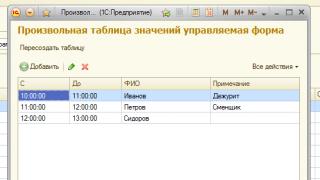Možete pretvoriti JPG slike u TIFF i mnoge druge formate pomoću besplatnog online pretvarača.
Kako pretvoriti jpg u tiff?
Kako pretvoriti tiff u jpg?Otpremite jpg fajl
Odaberite datoteku koju želite konvertirati sa svog računala, Google diska, Dropboxa ili je prevucite i ispustite na stranicu.
Odaberite "to tiff"
Odaberite tiff ili bilo koji drugi format u koji želite konvertirati datoteku (preko 200 podržanih formata)
Preuzmite svoju tiff datoteku
Pričekajte dok se vaš fajl ne konvertuje i kliknite na preuzmi tiff datoteku
Joint Photographic Experts Group JFIF format
Ekstenzija datoteke
Opis
JPG je popularan grafički format koji karakterizira visok omjer kompresije, što dovodi do smanjenog kvaliteta slike. Koristi tehnologiju kodiranja glatke tranzicije boja, pružajući mogućnost značajnog smanjenja količine podataka tokom snimanja slike. Zbog svoje male veličine, tražen je među vlasnicima web stranica, što mu omogućava da zaista uštedi promet. Takođe se često koristi u memorijskim karticama digitalnih video kamera. JPG algoritam je optimalan za kompresiju fotografija i slika koje sadrže realistične scene sa malim kontrastom boja. Ne preporučuje se korištenje ovog formata za komprimiranje crteža i raznih vrsta grafike, jer jak kontrast između susjednih piksela izaziva pojavu vidljivih artefakata.
Tehnički detalji
Postupak kompresije digitalnih slika u JPG formatu odvija se u nekoliko faza. Fotografija se prvo pretvara u YCbCr prostor boja, a zatim se dijeli na kvadrate kako bi se odredio gornji raspon spektra boja. Na kraju se vrši kodiranje boja i svjetline. JPEG koristi sistem kompresije sa gubicima i tehnologiju diskretne kosinusne transformacije. Format je i ISO standard i standard Međunarodne unije za telekomunikacije. Omjer kompresije datoteke kreće se od 10:1 do 100:1. U ovom slučaju, smanjenje kvaliteta slike može varirati od malog do značajnog.
Programi
Microsoft Windows Photo Gallery Viewer
Corel Paint Shop Pro
Većina web pretraživača
Developer
JPEG komitet
Tagged Image File Format
Ekstenzija datoteke
Opis
Tiff je široko korišten format za pohranjivanje visokokvalitetnih slika u boji velike dubine (uključujući grafiku i fotografije) na širokom spektru kompjuterskih platformi. Mogućnost spremanja slika u sivim tonovima. Kreirali su ga stručnjaci iz Aidusa, koji je kasnije postao dio Adobe Systems-a. Koristi se za skeniranje i prepoznavanje tekstualnih datoteka. Ekstenzija ispravno komunicira s većinom aplikacija koje rade s grafikom. Tiff datoteke su glavni format NeXSTEP OS-a, odakle su bitmap slike ove ekstenzije posuđene u Mac OS.
Tehnički detalji
Tiff fajlovi se mogu sačuvati u Intel ili Motorola formatima, kao što je naznačeno prvom rečju – II i MM, respektivno. Ovo se objašnjava posebnostima ovih procesora: Intel čita i piše brojeve s desna na lijevo, Motorola obrnutim redoslijedom. Format je višeplatformski i ne zahtijeva specijalizirani softver za otvaranje. Ispravno ih prikazuju popularni grafički uređivači kao što su Adobe Photoshop ili CorelDRAW Graphics. Tiff datoteka može biti predstavljena u obliku oznaka koje sadrže informacije o slici ili u obliku jedne datoteke napravljene korištenjem LZW algoritma kompresije. Svako nazvano Tiff područje podataka počinje zaglavljem slike, ukazujući na datoteku slike u direktoriju koji pohranjuje predstavljene slike i informacije o njima.
Pored uobičajenih formata grafičkih datoteka (sa ekstenzijom jpg, png, bmp, itd.), koji obično sadrže jednu stranicu grafičke datoteke, postoje i formati grafičkih datoteka koji podržavaju slike na više stranica. Jedan od njih je format sa tiff ekstenzijom ( TaggedSlikaFileFormat). Postoji kao ekstenzija od tri slova za ovaj format datoteke tif, i četiri slova tiff. Zapravo, ovo je isti format datoteke, koji je, iako je prvobitno bio četveroslovni, postao troslovni jer su rane verzije Windowsa imale obavezan zahtjev da sve ekstenzije datoteka ovog operativnog sistema budu troslovne.
Na poslu ponekad trebam skupiti nekoliko grafičkih datoteka u jednu datoteku, na primjer, kada skeniram nekoliko stranica jednog zajedničkog dokumenta (protokoli, akti itd.). U tom slučaju morate ove skenirane stranice spojiti u jednu grafičku datoteku sa više stranica, a zatim poslati ovu datoteku svim učesnicima protokola na pregled i rad. A slanje mnogo datoteka pojedinačnih stranica protokola nije najbolje rješenje.
Takođe, ponekad je potrebno skenirati nekoliko stranica knjige ili male brošure, a zatim sve ove pojedinačne datoteke stranica spojiti u jedan fajl na računaru. Za rješavanje takvih problema obično koristim mali, ali vrlo moćan i praktičan program IrfanView. Već sam ukratko opisao njegove mogućnosti u članku
Preuzimanje i instaliranje IrfanViewa
IrfanView je besplatan grafički program koji je male veličine, ali ima vrlo moćnu funkcionalnost. S obzirom da podržava i ruski jezik, postao mi je jedan od najpotrebnijih na računaru za pregledavanje i uređivanje fotografija. Zapravo, u simbiozi sa ugrađenim Windows Paint-om, ovo je mali analog Photoshopa.
IrfanView možete preuzeti sa službene web stranice ovog programa ili možete preuzeti verziju 4.38 sa direktnog linka:
Ako ste odabrali prvu metodu, tada na službenoj web stranici kliknite na link naveden na snimku ekrana ispod (stranica je na engleskom, pa sam u nastavku pokazao kako preuzeti najnoviju verziju programa):

Bićete odvedeni na stranicu za preuzimanje programa, gde treba da kliknete na veliko zeleno dugme „Preuzmi odmah“.

Nakon preuzimanja, instalirajte program (samo kliknite na “Next” ili “Next” kada se od vas zatraži da instalirate program). Ikona programa podsjeća na crvenu, izvaljenu mačku:
![]()
Rusifikacija programa IrfanView
Ruski jezik za programsko sučelje može se preuzeti sa iste stranice, u lijevom meniju “IrfanView jezici”

Zatim pronalazimo ruski jezik na listi i preuzimamo Installer:

Zatim instaliramo preuzetu datoteku i IrfanView postaje program na ruskom, kao što je prikazano u nastavku.
Ako se iz nekog razloga program automatski ne prebaci na ruski, idite na meni „Opcije“, zatim na „Promeni jezik“, a zatim izaberite ruski jezik i kliknite na „U redu“:

Kreiranje tif datoteke sa više stranica
Dakle, program je instaliran, rusificiran i sada možete nastaviti direktno sa kreiranjem višestrane tif datoteke koja se sastoji od nekoliko uzastopnih slika.
Imam sedam stranica svježe skenirane brošure koju trebam sažeti u jednu tif grafičku datoteku. Za sada se sve nalaze odvojeno i izgledaju ovako:

Otvorite IrfanView, idite na stavku menija "Alati", zatim "Slike na više stranica", zatim "Kreirajte TIFF datoteku sa više stranica":

Otvorit će se novi prozor u kojem ćemo kreirati višestrani tiff od naših pojedinačnih datoteka.

Kliknite na gornji desni gumb “Dodaj slike”, pronađite i odaberite mišem sve fajlove koje trebamo kombinirati (u našem primjeru to je 7 fajlova), preporučljivo je prvo numerirati ove datoteke u ispravnom redoslijedu tako da u kreirani fajl sa više stranica oni idu u ispravno ok. Nakon dodavanja ovih fajlova, oni izgledaju ovako:


Zatim pomoću dugmeta „Pregledaj“ odredite fasciklu za čuvanje kreirane datoteke, a ispod možemo odmah postaviti ime rezultirajuće datoteke (samo nemojte menjati ekstenziju tif). Također možete koristiti mogućnost sortiranja izvornih datoteka, ali ako ste ih u početku ispravno numerirali, onda to nije potrebno.
Nakon svih priprema, kliknite na dugme “Kreiraj TIF fajl” u donjem levom uglu:

Kao rezultat, kreirate tif datoteku sa više stranica (u našem primjeru kreirana je datoteka „Brochure.tif“ od sedam stranica).
Otvaramo rezultirajući fajl “Brochure.tif” i vidimo da sadrži tačno 7 stranica. Stranice datoteke sa više stranica možete okretati bilo pomoću dugmadi navedenih na snimku ekrana ispod, ili pomoću kombinacije tipki “Ctrl” + “Page Down” (sljedeća stranica) ili “Ctrl” + “Page Up” (prethodna stranica).
Dakle, danas smo preuzeli i instalirali prekrasan program IrfanView, rusificirali ga, a također smo naučili kako napraviti višestranične tiff datoteke. Ako imate dodatnih pitanja, postavite ih u komentarima.
Post navigacijaVadim Bardin
O programu Napredni TIFF uređivač.
Ja sam istraživač. Rad sa literaturom je sastavni dio aktivnosti, uključujući skeniranje, čišćenje i prepoznavanje tekstova na ćirilici i latinici. Ranije sam koristio MS Office 2003, koji uključuje 2 dobra programa: skeniranje dokumenata i slikanje dokumenata. Naredni MS Office paketi ih nemaju, a analozi uključeni u pakete su fokusirani na fotografije i slike, što mi nikako nije odgovaralo. Postoji dobar program Abbyy FineReader, koji ima takve funkcije. Ali stoji... teško. Osim toga, vrlo je sofisticiran, i platiti hiljade iz vlastitog džepa, a onda koristiti 20% mogućnosti programa nekako nije comme il faut. Nakon što sam proveo nekoliko dana tražeći po Internetu odgovarajuće programe, otkrio sam: postoji mnogo programa, besplatnih, shareware i plaćenih. Provjerio sam dvadesetak "besplatnih" i stao: besplatno i gotovo besplatno, kvalitet je odgovarajući. Tipični primjeri: skeniranje samo cijelog teksta, bez mogućnosti podešavanja kontrasta, svjetline ili isticanja područja; Većina nema opciju za čišćenje slike; samo neki imaju funkciju prepoznavanja teksta; Nije moguće skenirati dokumente sa više stranica. Iznenađujuće, mnogi plaćeni programi (demo verzije) imaju iste neugodnosti. (Iz očiglednih razloga, ne razmatram programe kao što su Paint i gigantski Photoshop). Moje zahtjeve su ispunila 3 programa, uključujući Advanced TIFF Editor, svi plaćeni. Nakon nekoliko sati odbacio sam 2 od njih: previše je sofisticiran i košta isto kao FineReader, drugi iz nekog razloga sprema prepoznati tekst samo u PDF formatu dokumenta, što mi ne odgovara (nema spremanja u WORD-u). Ne navodim imena, ali ako želite da ih pronađete u prodavnicama, postavite artikal po ceni "> 5.000 rubalja."
Program Advanced TIFF Editor (imam verziju 3.9.4.20) u potpunosti ispunjava zahtjeve “skeniranja, čišćenja, prepoznavanja teksta na ćirilici i latinici”. Zauzima malo prostora, brzo se postavlja, dobro radi i prilično je pristupačan. Lijepa opcija: instalirali 2 probne verzije (kod kuće, na poslu), kupili ključ, aktivirali računar na poslu. Ako trebate raditi kod kuće, deaktivirajte računar na poslu i aktivirajte ga kod kuće. One. Radi kao pravi nosivi ključ. Zgodna opcija je da sačuvate podešavanja u datoteku koja se uvek može pokrenuti na drugom računaru. Vjerovatno biste mogli napraviti nekoliko ovih datoteka i pokrenuti ih ovisno o vrsti posla koji radite (ali nisam probao). Od želje - mogućnost prepoznavanja mešovitog teksta (ruski + engleski), ali ovu funkciju sam video samo u FineReader-u. Ali generalno, ovo je najbolji program u ovoj klasi.
Arthur Shatokhin
Postoji mnogo programa koji rade sa pdf-om, ali sviđaju mi se stvari u vašem programu koje nisam našao nigdje drugdje. Ili je barem nezgodno u drugim programima.
1) Tekst (vektorska grafika) u višestranim pdf dokumentima kreiranim, na primjer, u Wordu, može se lako pretvoriti u sliku.
2) Konvertovanje bitnog sadržaja višestraničnog pdf-a "Boja - sivo - crno-belo" (različite metode obrade);
3) Promjena parametara “svjetlina - kontrast” u višestranim pdf dokumentima.
4) Pogodna mogućnost prevlačenja i ispuštanja stranica unutar dokumenta.
5) Navikla sam na program, svi njegovi alati su mi zgodni.
Program je neophodan za mene kao pravnika - poslovnog rukovodioca, arbitraže. Koristim ga da pravim svoje arhive. Ovo me štedi od potrebe da nosim vreće papira sa sobom na službena putovanja.
Vladimir F.
Hvala na programu. Dugo sam tražio nešto slično za obradu PDF formata i našao na internetu. Radio sam sa demo verzijom i bio sam zadovoljan.
Program je vrlo jednostavan za korištenje, mnogo praktičniji od Adobe Acrobat-a, jer koristi mnogo formata i ima lak pristup obradi.
Konstantin R.
Ovaj program je potreban za rad, jer je na nekim državnim portalima potrebno uploadati dokumente ne u PDF, već u TIFF-višestranom formatu!
Golubev P.S. [ZAO "Gazprombank-Upravljanje imovinom"]
Već kupujemo treću licencu od vas. Ako ne uzmete skupi Adobe Acrobat, onda praktično nema funkcionalnih alternativa.
Egorov A. M.
Standard za prihvatanje elektronskih kontejnera sa dokumentacijom od strane Federalne poreske inspekcije predviđa prisustvo skeniranih slika dokumenata u njima u standardu višestranog TIFF fajla, a ovaj program je najprikladniji za formiranje takvih kontejnera. Funkcija nastavljanja skeniranja je vrlo zgodna kada radite s dokumentima na više stranica.
Zdravo, prijatelji! U ovom članku ćemo se upoznati s TIFF formatom. Ukratko ću vam reći koji je to format, kako otvoriti tiff datoteke i kako raditi s njima. TIFF format(Tagged Image File Format) - format za rasterske slike. Posebna karakteristika (barem za mene) je da se više slika može pohraniti u jednu TIFF datoteku. Prilikom pregleda, otvarate jednu datoteku i listate stranice (slike/crteže) unutar nje. Lično, ovo još nisam koristio, ali sam jednom naišao na ovaj format na poslu. Poslano 3 slike u jednom TIFF fajlu. Ispostavilo se da je vrlo zgodno. Ništa neće biti izgubljeno i morate poslati ne 3 već 1 datoteku. Ovo su poput arhiviranih datoteka, ali ne morate ih raspakirati da biste ih vidjeli.
Najjednostavnije rješenje je
Na dnu, odmah iznad kontrolnih dugmadi, nalaze se dugmad za promjenu stranica (slika). Možete jednostavno otvoriti i pregledati TIFF datoteku.
Prava na TIFF format pripadaju Adobe-u, pa najvjerovatnije većina proizvoda ovog giganta otvara TIFF format.
Također možete otvoriti TIF datoteke pomoću besplatnog softvera:
- FastStone Image Viewer
- IrfanView
- XnView
Na potonjem ćemo se detaljnije zadržati jer ćemo ga koristiti u svom radu.
Možete i trebate preuzeti sa službene web stranice http://www.xnview.com/en/xnview/#downloads


Idite u raspakovani folder i pokrenite XnView.exe

U prozoru sa sigurnosnim upozorenjem kliknite na "Pokreni"

Zatvaranje “Savjeta dana”
Idite na meni “File > Open...” i odaberite TIFF datoteku.
Ako je datoteka višestrana, pojavit će se prozor s informacijama sa nagovještajem kako prelistati te iste stranice.

Otvorena TIFF datoteka u XnViewu izgleda ovako. Stranice možete listati pomoću tastera Page UP i Page Down na tastaturi ili dugmadi na traci sa alatkama prikazanoj na slici ispod

U prozoru koji se otvori odaberite lokaciju datoteke i postavite naziv. Odaberite TIF u polju "Vrsta datoteke" i kliknite "Sačuvaj"

Ako kliknete na dugme Opcije, biće dostupne različite opcije kompresije. Koliko sam shvatio LZW - kompresija bez gubitaka. Ne znam kome bi ovo moglo zatrebati tokom interneta velike brzine i fleš diskova od 64 GB.

Prilikom spremanja JPG datoteke u TIFF formatu, veličina se povećala sa 80 KB na 1 MB. Više od reda veličine. Prilikom komprimiranja višestrane TIFF datoteke od 10 MB, veličina je smanjena za približno 10%.
Kreiranje TIFF datoteke sa više stranica?
Pokrenite XnView. Idite na “Alati > Kreiraj fajl sa više stranica...”

U prozoru koji se otvori odaberite format: “TIFF Revizija 6”. Postavite naziv datoteke i folder lokacije. Kliknite na "Dodaj..." na vrhu

Držite pritisnut tipku CTRL, odaberite datoteke i kliknite "OK"

Fajlovi su dodani. Možete koristiti strelice da promijenite njihovu lokaciju u TIFF datoteci. Dugme “Opcije” otvara poznati prozor u kojem možete odabrati kompresiju ako je potrebno. Kliknite na "Kreiraj"

Fajl se kreira trenutno.
U XnViewu možete promijeniti TIFF datoteku. Odaberite odgovarajuću opciju u meniju "Alati> Fajl sa više stranica"

U prozoru koji se otvori, odmah označite potvrdni okvir „Kvalitetna skica“ za razumniji prikaz ovih skica

Kliknite na "Dodaj sliku" i umetnite željenu sliku na željenu stranicu TIFF datoteke

Slike se mogu mijenjati i brisati. Kada su promjene napravljene, kliknite na "Primijeni" i spremite ažurirani fajl sa više stranica na željenu lokaciju.
Razvoj TIFF-a na više stranica?
Imate TIFF datoteku sa više stranica i morate je podijeliti u zasebne slikovne datoteke. Otvorite ga u XnView i pratite putanju
“Alati > Datoteka sa više stranica > Izdvoji sve u fasciklu...”

Odaberite fasciklu i format datoteke za raspakivanje. Kliknite "OK"

Nakon nekoliko sekundi, datoteke će biti raspakirane u navedenu mapu

Ako ne morate posebno da spremate sve datoteke na disk, možete odabrati "Izdvoji sve"

U široko popularnom formatu JPEG koristi se algoritam kompresije podataka sa gubitkom. Mehanizam kompresije JPEG koristi se u raznim formatima datoteka za pohranjivanje slikovnih podataka. JPEG/Exif je postao najčešći format koji usvajaju digitalni fotoaparati i drugi fotografski uređaji. Datoteke u ovom formatu najčešći su način pohranjivanja i prijenosa slikovnih podataka na Internetu.
TIFF- format za pohranjivanje slikovnih datoteka koji se široko koriste među grafičkim umjetnicima iu izdavačkoj industriji. Također je postao široko rasprostranjen među amaterskim i profesionalnim fotografima.
Kako pretvoriti JPEG u TIFF?
Najlakši način je da preuzmete dobar program za konverziju, kao što je Photo Converter. Radi brzo i efikasno, omogućavajući vam da konvertujete bilo koji broj JPEG datoteka odjednom. Brzo ćete moći shvatiti da Photo Converter može uštedjeti mnogo vremena koje ćete potrošiti kada radite ručno.
Preuzmite i instalirajte Photo Converter
Pretvarač fotografija je jednostavan za preuzimanje, instaliranje i korištenje - ne morate biti kompjuterski stručnjak da biste razumjeli kako funkcionira.
Dodajte JPEG datoteke u Photo Converter
Pokrenite Photo Converter i učitajte .jpeg datoteke koje želite da konvertujete u .tiff
Možete odabrati JPEG datoteke kroz meni Fajlovi → Dodaj fajlove ili ih jednostavno prenesite u prozor Photo Converter.

Odaberite lokaciju za spremanje primljenih TIFF datoteka

Odaberite TIFF kao format za spremanje
Da biste odabrali TIFF kao format za spremanje, kliknite na ikonu TIFF na dnu ekrana ili dugme + da dodate mogućnost pisanja u ovaj format.

Sada samo pritisnite dugme Počni i konverzija će početi odmah, a TIFF datoteke će biti spremljene na navedenu lokaciju sa željenim parametrima i efektima.
Isprobajte besplatni demoVideo uputstvo
Interfejs komandne linije
Profesionalni korisnici mogu konvertovati JPEG u TIFF koristeći